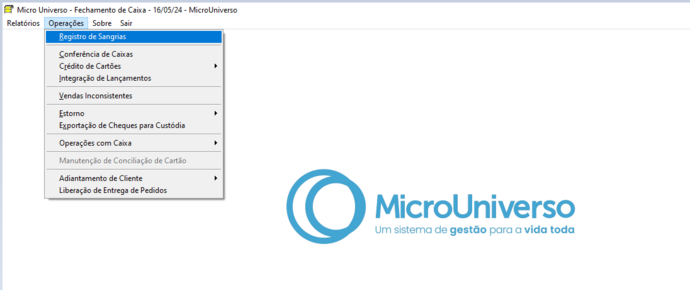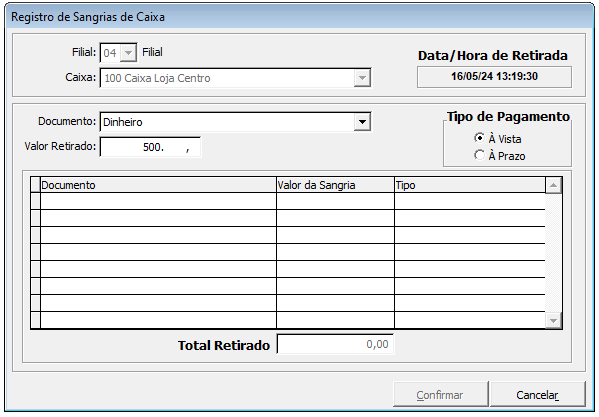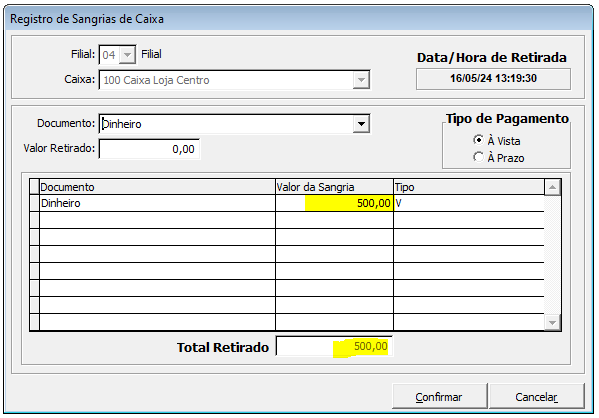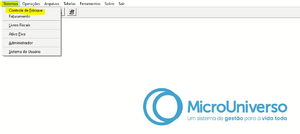Relatório de prontuário de fornecedor: mudanças entre as edições
Ir para navegação
Ir para pesquisar
(Criou página com 'A') |
Sem resumo de edição |
||
| Linha 1: | Linha 1: | ||
<span style="color:#43A4D1"><span style="font-family:poppins,sans-serif">'''Este artigo irá demonstrar como realizar o processo de sangria no fechamento de caixa.'''</span></span> | |||
==<span style="color:#43A4D1"><span style="font-family:poppins,sans-serif"><b>Tutorial</b></span></span>== | |||
<div> | |||
===<span style="color:#8A8A99"><span style="font-family:poppins,sans-serif">PASSO 1</span></span>=== | |||
Primeiro iremos acessar no fechamento de caixa o menu: '''Operações >> Registro de Sangrias''' | |||
[[Arquivo:Registro de sangria.png|nenhum|miniaturadaimagem|690x690px]] | |||
===<span style="color:#8A8A99"><span style="font-family:poppins,sans-serif">PASSO 2</span></span>=== | |||
Informar os dados da Filial, Caixa, Documento e valor retirado. | |||
[[Arquivo:Sangria2.png|nenhum|miniaturadaimagem|599x599px]] | |||
===<span style="color:#8A8A99"><span style="font-family:poppins,sans-serif">PASSO 3</span></span>=== | |||
Após informar os dados, os valores serão adicionados no grid. | |||
[[Arquivo:Dados da retirada na sangria.png|nenhum|miniaturadaimagem|599x599px]] | |||
Clique em '''confirmar''' para finalizar o processo da sangria | |||
</div> | |||
[[Categoria:Financeiro]] | |||
[[Arquivo:Sistemas controle de estoque.png|miniaturadaimagem]] | |||
Edição das 10h07min de 25 de agosto de 2025
Este artigo irá demonstrar como realizar o processo de sangria no fechamento de caixa.
Tutorial
PASSO 1
Primeiro iremos acessar no fechamento de caixa o menu: Operações >> Registro de Sangrias
PASSO 2
Informar os dados da Filial, Caixa, Documento e valor retirado.
PASSO 3
Após informar os dados, os valores serão adicionados no grid.
Clique em confirmar para finalizar o processo da sangria